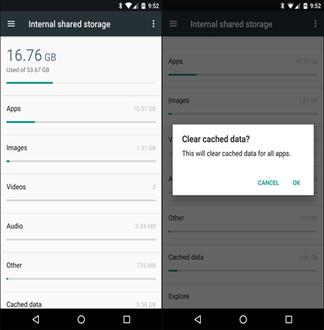پنج راه برای خالی کردن حافظه در دستگاههای اندرویدی
حافظه اسمارتفونها و تبلتهای اندرویدی معمولا به سرعت پر میشود. علت این امر دانلود برنامهها، اضافه کردن فایلهای صوتی و تصویری و همچنین ذخیره دیتا برای استفاده در حالت آفلاین است. معمولا گوشیهای رده پایینتر از حافظه داخلی کمتری نیز برخوردار هستند و مشکل پر شدن حافظه گوشی برای دارندگان اسمارتفونها بسیار قابل لمس است. هر چقدر حافظه داخلی گوشی شما فضای خالی کمتری داشته باشد، در هنگام کار با گوشی خود باید زمان بیشتری را صرف کنید. عدم وجود حافظه داخلی به اندازه کافی باعث کندی در اجرای برنامهها و بطور کل کاهش سرعت و کارایی یک اسمارتفون میشود. در ادامه چند راه برای حل این مشکل عنوان میکنیم.
به گزارش پاپایا؛ به نقل از ای تی رسان: استفاده از ابزار مدیریت حافظه سیستم عامل اندروید
نسخههای جدید سیستم عامل اندروید قسمتی به نام Storage دارند که میزان استفاده بخشهای مختلف را بطور دقیق به شما نشان خواهد داد. در این قسمت همچنین اطلاعاتی از قبیل میزان حافظه داخلی دستگاه، کل و مقدار خالی و در دسترس حافظه جانبی را میتوانید مشاهده کنید. برای دسترسی به این ابزار از منوی Settings بر روی گزینه Storage کلیک کنید. میزان استفاده از حافظه بخشهای مختلف از جمله برنامهها و دیتا ذخیره شده توسط آنها، عکسها و ویدیوها، فایلهای صوتی، فایلها و برنامههای دانلود شده، اطلاعات ذخیره شده برای استفاده آفلاین و سایر فایلهای متفرقه در این قسمت قابل مشاهده هستند.
با کلیک بر روی هر یک از این گزینهها، میزان دقیق استفاده از حافظه فایلها یا برنامهها قابل مشاهده هستند که میتوانید از همین قسمت هر کدام از آنها را حذف کنید. برای مثال با کلیک بر روی گزینه Apps، لیست برنامههای نصب شده روی حافظه گوشی را خواهید دید و میتوانید آنهایی که بیشترین استفاده از حافظه دارند را پاک نمایید. همچنین با کلیک بر روی گزینه Cached Data میتوانید اطلاعات ذخیره شده برنامههای نصب شده بر روی گوشی را پاک کنید.
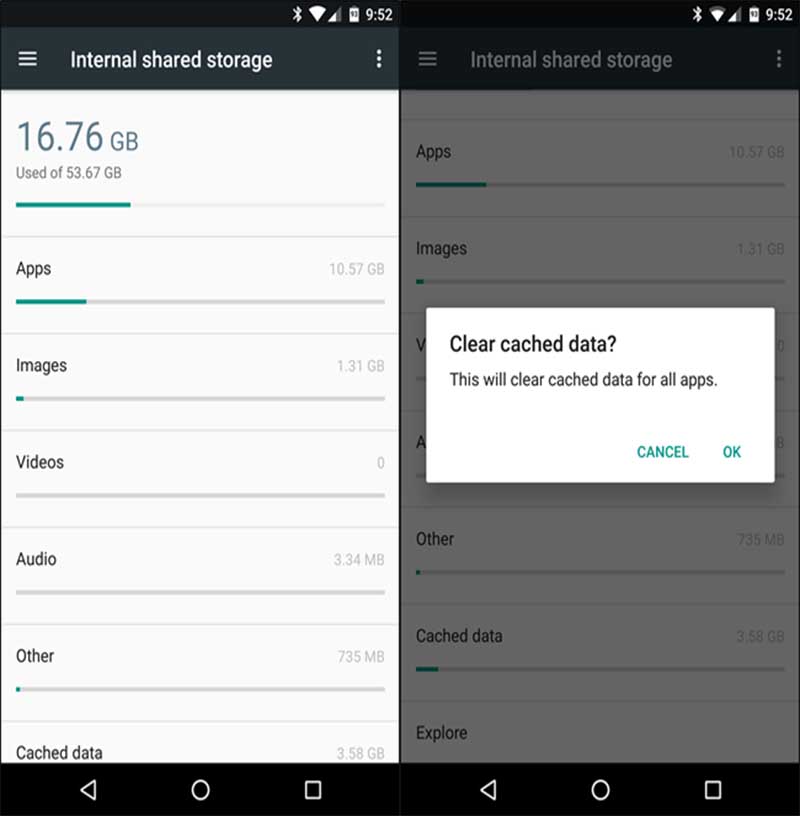
این نکته را به یاد داشته باشید که میزان حافظه اشغال شده توسط برنامهها که در مقابل گزینه Apps مشاهده میشود، شامل خود برنامهها به اضافه اطلاعات ذخیره شده توسط هر یک از آنهاست. به عنوان مثال اگر برنامه Spotify را بر روی گوشی خود نصب کردهاید و فایلهای صوتی و موزیکهای ذخیره شده زیادی برای استفاده آفلاین در این برنامه دارید، ممکن است این برنامه به تنهایی بیش از 1GB فضا به خود اختصاص داده باشد. در این حالت میتوانید حافظه برنامه Spotify را پاک کرده یا برنامه را اجرا کنید و با اعمال تنظیمات مربوطه، میزان ذخیره فایلها و موزیکها را به حداقل برسانید. این مطلب در مورد تمام برنامههایی که اطلاعاتی را برای استفاده آفلاین ذخیره میکنند صدق میکند. در تصویری که در زیر مشاهده میکنید، حجم خود نرمافزار Google Play Music به تنهایی 40.66MB است ولی حجم موزیکهای ذخیره شده برای استفاده آفلاین این برنامه 2.24GB است.
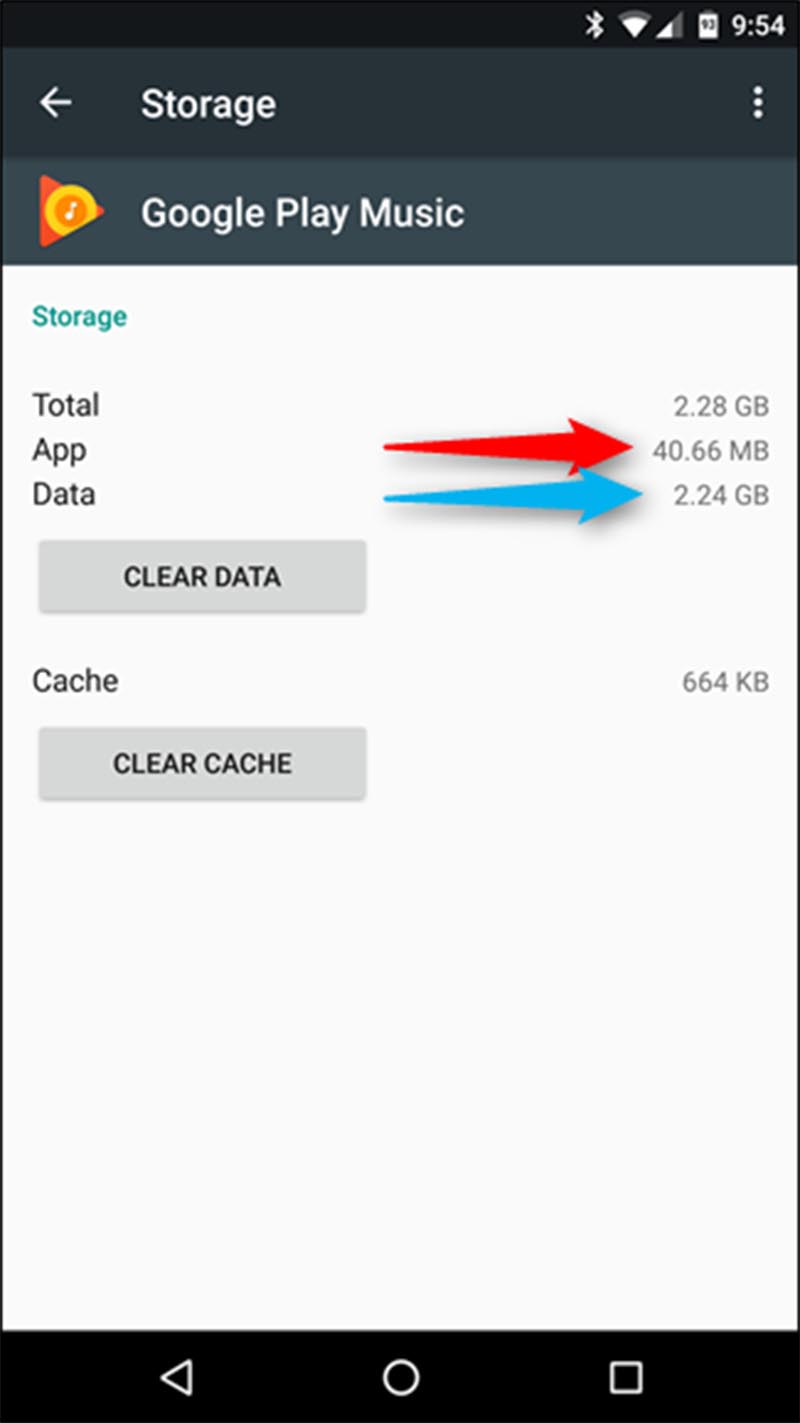
بررسی میزان استفاده فایلها و پوشهها از حافظه سیستم
ابزار مدیریت حافظه داخلی سیستم عامل اندروید، ابزاری سودمند برای مشاهده و بررسی فضای اشغال شده توسط بخشهای مختلف سیستم است ولی با استفاده از این برنامه نمیتوان مقدار فضایی که یک فایل یا یک پوشه خاص از حافظه به خود اختصاص داده است را مشاهده کرد. برای این منظور شما به یک برنامه جانبی نیاز دارید. یکی از بهترین برنامههای ممکن، DiskUsage است. پیشنهاد میکنیم حتما این برنامه را از Google Play دانلود و آن را نصب کنید.
با استفاده از نمودارهایی که این اپلیکیشن به شما ارایه میکند، خواهید دید که کدام فایل یا پوشه بیشترین استفاده از حافظه گوشی شما را دارد. شما میتوانید این پوشه یا فایل را از طریق همین برنامه پاک کنید. برای مثال ممکن است یک برنامه یا بازی را از گوشی خود پاک کرده باشید ولی پوشه مربوط به آن هنوز باقی مانده باشد. برای پاک کردن یک فایل یا فولدر از طریق این برنامه، ابتدا آن را انتخاب کنید. سپس بر روی گزینه منو کلیک کرده و گزینه Delete را انتخاب کنید.
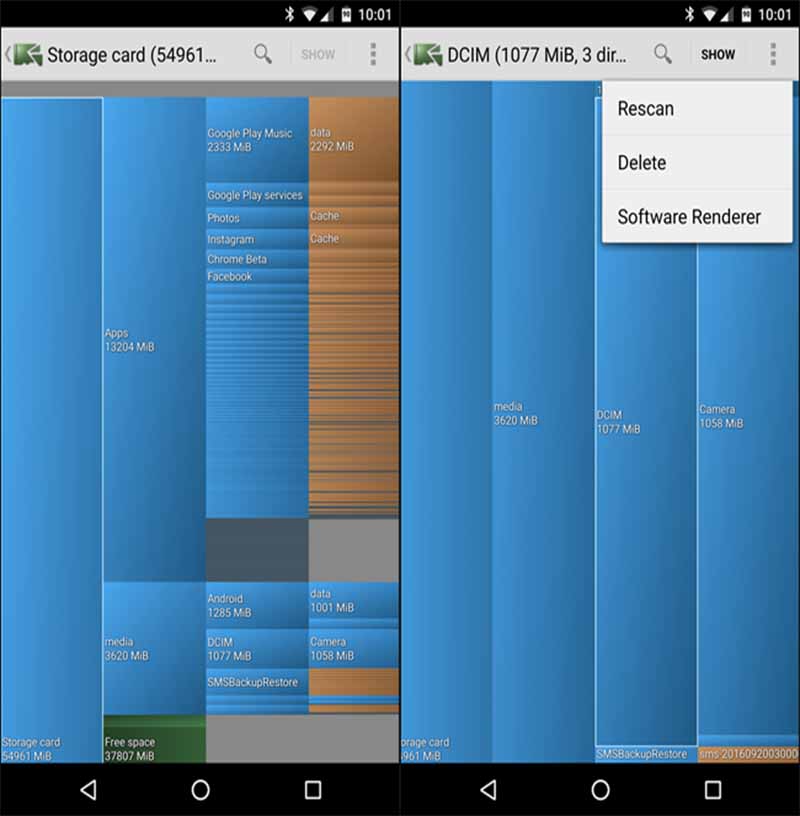
در هنگام پاک کردن فایلها و پوشهها به این نکته توجه داشته باشید که ممکن است این فایل یا فولدر توسط یک برنامه خاص که شما از آن استفاده میکنید مورد استفاده قرار بگیرد. بنابراین با حذف این پوشه یا فایل، در عملکرد این برنامه اختلال بوجود خواهد آمد. در بسیاری از موارد دیتا و اطلاعات مربوط به یک برنامه در هنگام استفاده آنلاین باید با اطلاعات موجود در سرورهای مربوطه همگامسازی (Sync) شود، پس در هنگام پاک کردن اطلاعات به تمام این موارد توجه داشته باشید.
اضافه کردن کارت حافظه جانبی و انتقال اطلاعات به آن
اکثر دستگاههای اندرویدی دارای شکاف مخصوص برای اضافه کردن کارت حافظه microSD هستند. اگرچه در اسمارتفونها و تبلتهای جدید به دلیل بالا رفتن حافظه داخلی دستگاه، استفاده از کارتهای حافظه جانبی به شدت کاهش یافته است، ولی اگر شما با مشکل کمبود حافظه روبرو هستید، میتوانید یک کارت حافظه microSD خریداری کرده و آن را در اسمارتفون خود نصب کنید. این فضای حافظه میتواند مکان مناسبی برای نگهداری فایلهای موزیک، ویدیوها، تصاویر و سایر فایلهای دیگر باشد. در برخی موارد میتوان یک سری برنامهها را نیز در این حافظه نصب کرد. همچنین برخی از برنامههای نصب شده در حافظه داخلی دستگاه این اجازه را به شما میدهند که آنها را به حافظه جانبی دستگاه منتقل نمایید.
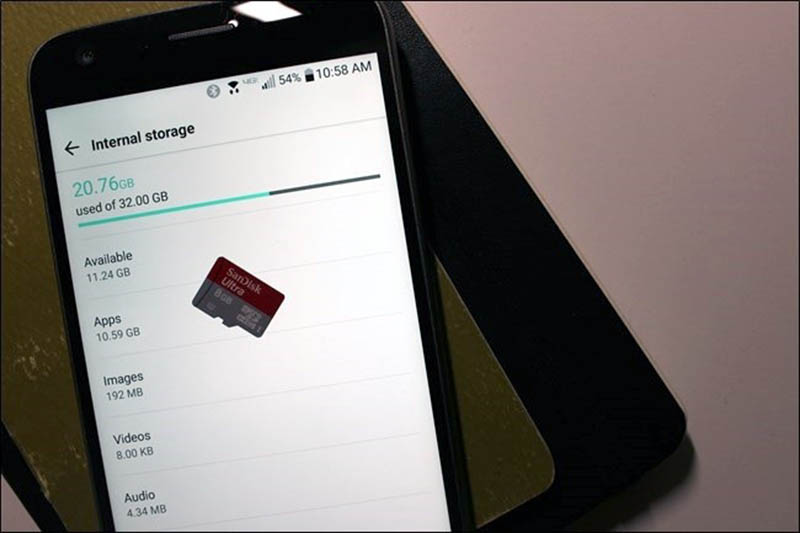
کارتهای حافظه microSD قیمت نسبتا مناسبی دارند. به عنوان مثال شما میتوانید یک کارت حافظه 32 گیگابایتی را با قیمت بین 50 تا 60 هزار تومان و یک کارت حافظه 64 گیگابایتی را با قیمتی در حدود 110 الی 120 هزار تومان خریداری کنید. پیش از خرید ابتدا مطمین شوید که اسمارتفون شما حداکثر تا چه میزان حافظه جانبی را پشتیبانی میکند، سپس اقدام به خرید حافظه microSD مناسب نمایید.
بعد از نصب کارت حافظه، ابتدا آن را فرمت کنید، سپس اسمارتفون خود را به کامپیوتر متصل کرده فایلهای صوتی، موزیک، ویدیوها و سایر فایلهای مورد نظر خود را به حافظه microSD خود انتقال دهید.
انتقال برنامهها به کارت SD
بسته به اسمارتفونی که استفاده میکنید و نسخه سیستم عامل اندروید آن، میتوانید برنامههای نصب شده در حافظه داخلی دستگاه را به کارت SD انتقال دهید.
در سیستم عامل اندروید Marshmallow، شما میتوانید کارت حافظه SD را به گونهای فرمت کنید که سیستم، آن را به عنوان حافظه داخلی دستگاه در نظر بگیرد. برای این منظور پس از قرار دادن کارت حافظه درون گوشی هوشمند خود، ابتدا گزینه Setup و سپس “Use as internal storage” را انتخاب نمایید. کارت حافظه اضافه شده همانند حافظه داخلی دستگاه دیده خواهد شد. در این حالت سیستم عامل اندروید تشخیص خواهد داد که کدامیک از برنامهها را میتواند به کارت SD منتقل نماید. توجه داشته باشید که شما به عنوان کاربر هیچ گونه تفاوتی بین کارت حافظه SD و حافظه داخلی دستگاه نخواهید دید، بنابراین قادر نخواهید بود که برنامهها را بصورت دستی از حافظه داخلی به حافظه جانبی دستگاه منتقل کنید. همچنین به این نکته نیز توجه داشته باشید که نمیتوانید این کارت حافظه SD را بین دستگاههای مختلف جابجا کنید مگر اینکه آن را پاک و مجددا فرمت کنید.
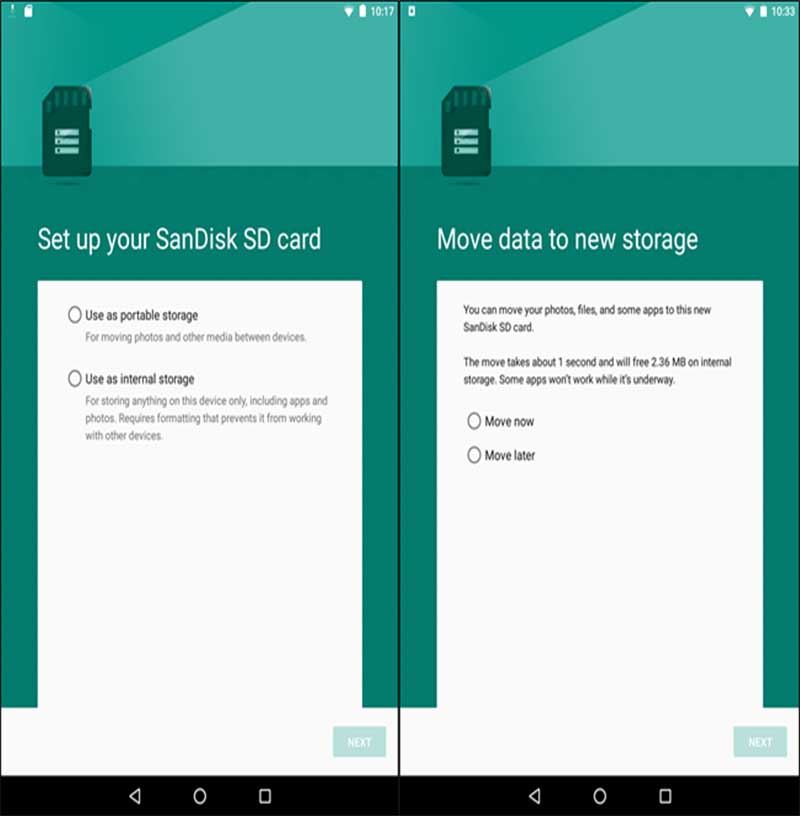
اگر نسخه اندروید گوشی شما پیش از اندروید 6 (Marshmallow) است، میتوانید برخی از برنامهها را با استفاده از ویژگی داخلی خود سیستم عامل اندروید به کارت حافظه SD منتقل کنید. همچنین با root کردن و پارتیشنبندی اسمارتفون خود میتوانید همه برنامهها را به کارت SD انتقال دهید.
انتقال عکسها و تصاویر به فضای ابر
تصاویر و عکسها میتوانند فضای بسیار زیادی را در اسمارتفونهای جدید اشغال نمایند. به جای اینکه این فایلهای پر حجم را در حافظه داخلی گوشی خود نگه دارید، میتوانید با استفاده از یک اپلیکیشن، آنها را بصورت خودکار در یک حساب کاربری در فضای اینترنت بارگذاری و ذخیره کنید. از جمله این برنامهها میتوان به Google Photos، Dropbox، Microsoft OneDrive، Flickr یا هر برنامه دیگری از این دست اشاره کرد. برنامه Google Photos که در داخل برنامه Photos در سیستم عامل اندروید قرار دارد، فضای نامحدودی برای ذخیرهسازی تصاویر در اختیار کاربر قرار میدهد. برای دسترسی به تصاویری که در فضای ابر ذخیره کردهاید نیز میتوانید از برنامه Photos در اسمارتفون یا آدرس photos.google.com در هر کامپیوتری استفاده کنید.
اگر تصاویر خود را در فضای ابر ذخیره کنید، میتوانید آنها را از حافظه گوشی خود حذف کرده و حداقل چندین گیگابایت فضای خالی به دست بیاورید. همچنین میتوانید به یک شیوه سنتی عمل کرده و این تصاویر را در حافظه کامپیوتر شخصی خود ذخیره کنید.
این ترفند را در مورد برخی برنامههای دیگر نیز میتوانید اعمال کنید. به عنوان مثال میتوانید حجم زیادی از فایلهای صوتی و موزیک خود را از طریق برنامه Google Play Music در فضای ابر بارگذاری کنید و هر زمان که به آنها نیاز داشتید، به اینترنت متصل شده و به این مجموعه از فایلها دسترسی یابید.
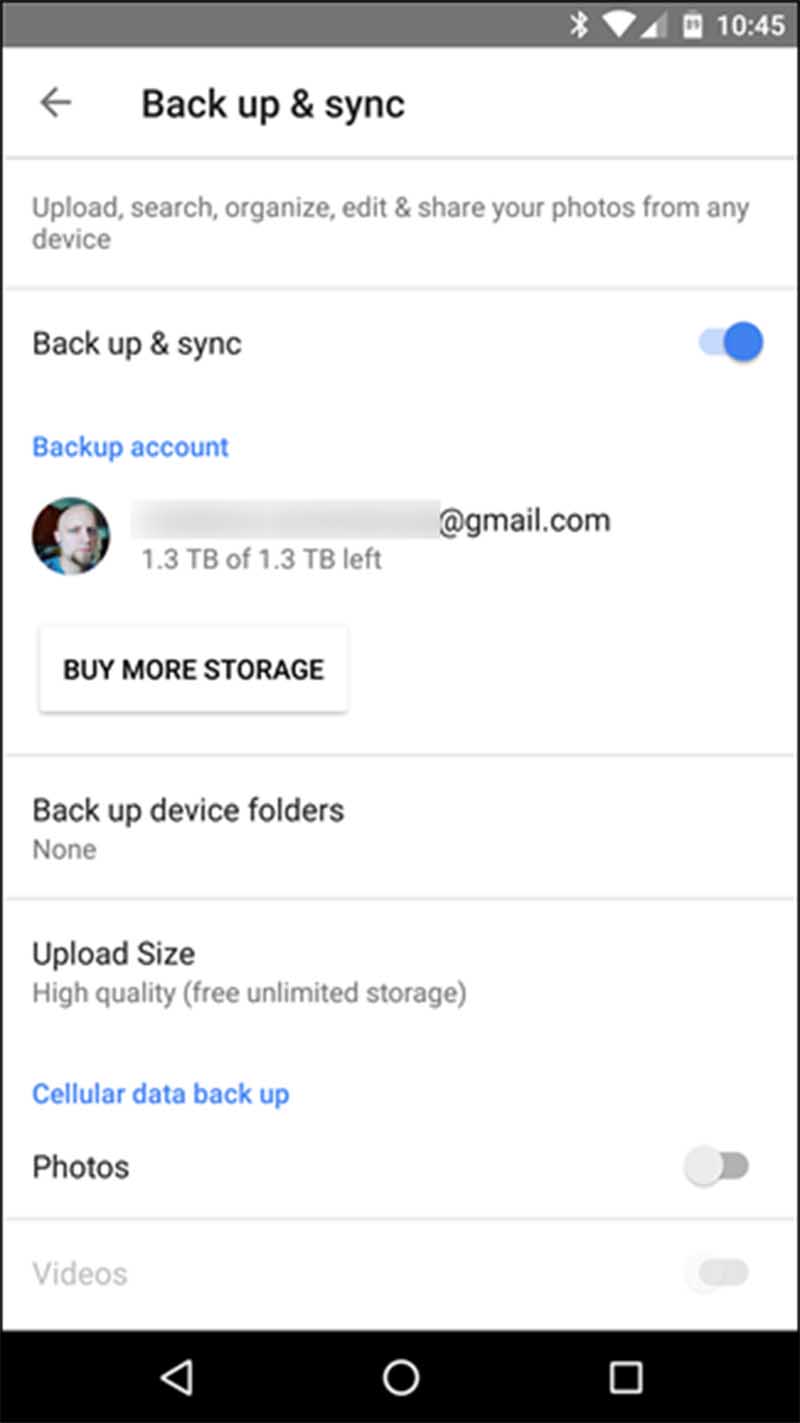
نسخههای جدید سیستم عامل اندروید قسمتی به نام Storage دارند که میزان استفاده بخشهای مختلف را بطور دقیق به شما نشان خواهد داد. در این قسمت همچنین اطلاعاتی از قبیل میزان حافظه داخلی دستگاه، کل و مقدار خالی و در دسترس حافظه جانبی را میتوانید مشاهده کنید. برای دسترسی به این ابزار از منوی Settings بر روی گزینه Storage کلیک کنید. میزان استفاده از حافظه بخشهای مختلف از جمله برنامهها و دیتا ذخیره شده توسط آنها، عکسها و ویدیوها، فایلهای صوتی، فایلها و برنامههای دانلود شده، اطلاعات ذخیره شده برای استفاده آفلاین و سایر فایلهای متفرقه در این قسمت قابل مشاهده هستند.
با کلیک بر روی هر یک از این گزینهها، میزان دقیق استفاده از حافظه فایلها یا برنامهها قابل مشاهده هستند که میتوانید از همین قسمت هر کدام از آنها را حذف کنید. برای مثال با کلیک بر روی گزینه Apps، لیست برنامههای نصب شده روی حافظه گوشی را خواهید دید و میتوانید آنهایی که بیشترین استفاده از حافظه دارند را پاک نمایید. همچنین با کلیک بر روی گزینه Cached Data میتوانید اطلاعات ذخیره شده برنامههای نصب شده بر روی گوشی را پاک کنید.
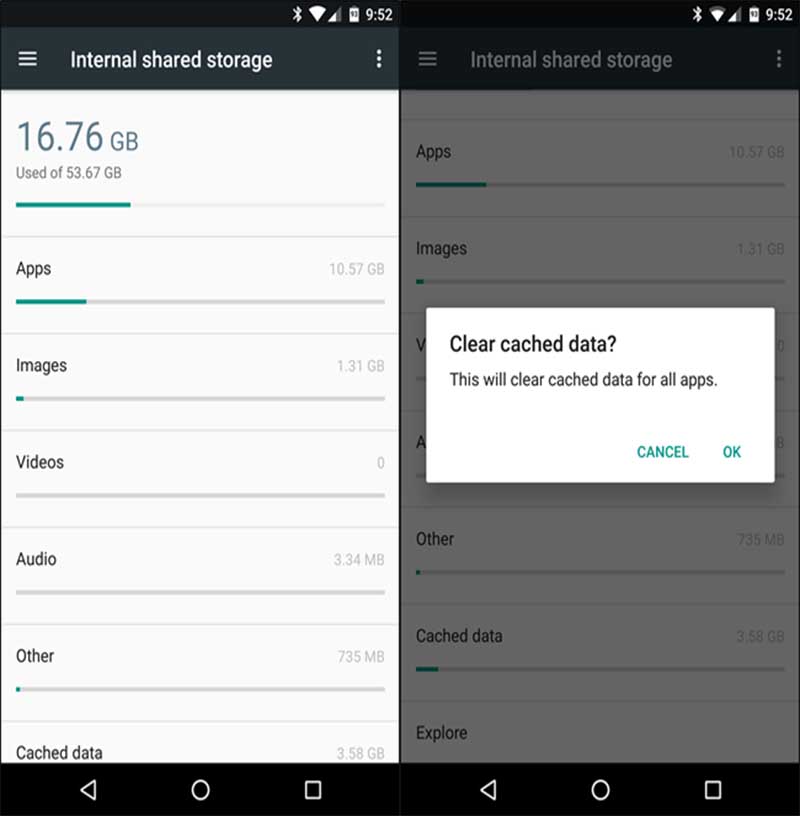
این نکته را به یاد داشته باشید که میزان حافظه اشغال شده توسط برنامهها که در مقابل گزینه Apps مشاهده میشود، شامل خود برنامهها به اضافه اطلاعات ذخیره شده توسط هر یک از آنهاست. به عنوان مثال اگر برنامه Spotify را بر روی گوشی خود نصب کردهاید و فایلهای صوتی و موزیکهای ذخیره شده زیادی برای استفاده آفلاین در این برنامه دارید، ممکن است این برنامه به تنهایی بیش از 1GB فضا به خود اختصاص داده باشد. در این حالت میتوانید حافظه برنامه Spotify را پاک کرده یا برنامه را اجرا کنید و با اعمال تنظیمات مربوطه، میزان ذخیره فایلها و موزیکها را به حداقل برسانید. این مطلب در مورد تمام برنامههایی که اطلاعاتی را برای استفاده آفلاین ذخیره میکنند صدق میکند. در تصویری که در زیر مشاهده میکنید، حجم خود نرمافزار Google Play Music به تنهایی 40.66MB است ولی حجم موزیکهای ذخیره شده برای استفاده آفلاین این برنامه 2.24GB است.
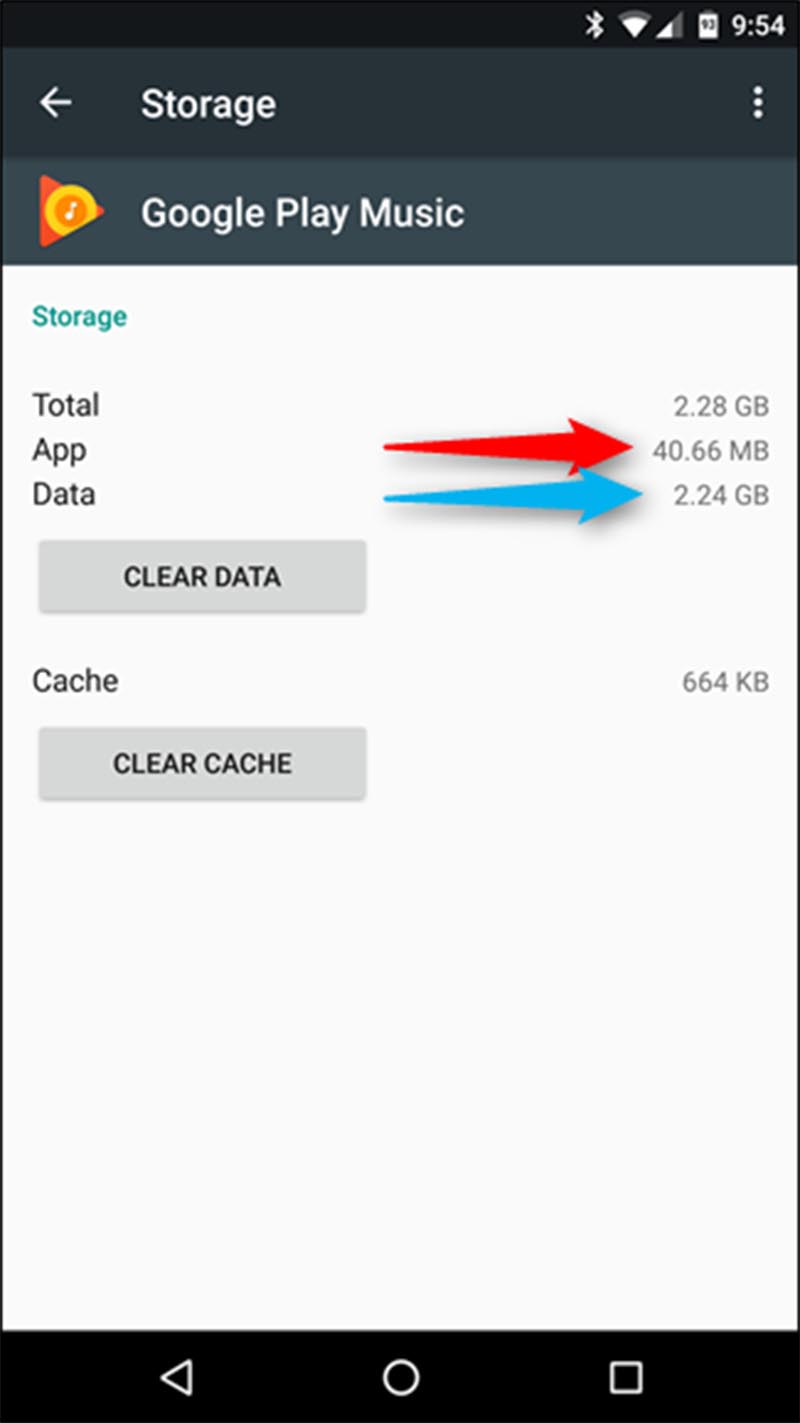
بررسی میزان استفاده فایلها و پوشهها از حافظه سیستم
ابزار مدیریت حافظه داخلی سیستم عامل اندروید، ابزاری سودمند برای مشاهده و بررسی فضای اشغال شده توسط بخشهای مختلف سیستم است ولی با استفاده از این برنامه نمیتوان مقدار فضایی که یک فایل یا یک پوشه خاص از حافظه به خود اختصاص داده است را مشاهده کرد. برای این منظور شما به یک برنامه جانبی نیاز دارید. یکی از بهترین برنامههای ممکن، DiskUsage است. پیشنهاد میکنیم حتما این برنامه را از Google Play دانلود و آن را نصب کنید.
با استفاده از نمودارهایی که این اپلیکیشن به شما ارایه میکند، خواهید دید که کدام فایل یا پوشه بیشترین استفاده از حافظه گوشی شما را دارد. شما میتوانید این پوشه یا فایل را از طریق همین برنامه پاک کنید. برای مثال ممکن است یک برنامه یا بازی را از گوشی خود پاک کرده باشید ولی پوشه مربوط به آن هنوز باقی مانده باشد. برای پاک کردن یک فایل یا فولدر از طریق این برنامه، ابتدا آن را انتخاب کنید. سپس بر روی گزینه منو کلیک کرده و گزینه Delete را انتخاب کنید.
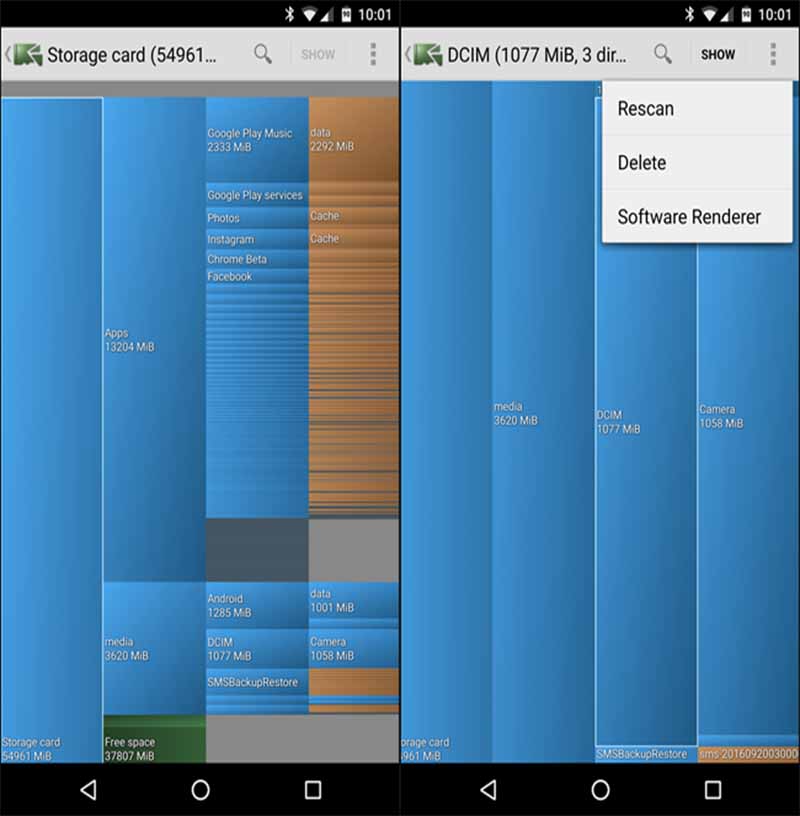
در هنگام پاک کردن فایلها و پوشهها به این نکته توجه داشته باشید که ممکن است این فایل یا فولدر توسط یک برنامه خاص که شما از آن استفاده میکنید مورد استفاده قرار بگیرد. بنابراین با حذف این پوشه یا فایل، در عملکرد این برنامه اختلال بوجود خواهد آمد. در بسیاری از موارد دیتا و اطلاعات مربوط به یک برنامه در هنگام استفاده آنلاین باید با اطلاعات موجود در سرورهای مربوطه همگامسازی (Sync) شود، پس در هنگام پاک کردن اطلاعات به تمام این موارد توجه داشته باشید.
اضافه کردن کارت حافظه جانبی و انتقال اطلاعات به آن
اکثر دستگاههای اندرویدی دارای شکاف مخصوص برای اضافه کردن کارت حافظه microSD هستند. اگرچه در اسمارتفونها و تبلتهای جدید به دلیل بالا رفتن حافظه داخلی دستگاه، استفاده از کارتهای حافظه جانبی به شدت کاهش یافته است، ولی اگر شما با مشکل کمبود حافظه روبرو هستید، میتوانید یک کارت حافظه microSD خریداری کرده و آن را در اسمارتفون خود نصب کنید. این فضای حافظه میتواند مکان مناسبی برای نگهداری فایلهای موزیک، ویدیوها، تصاویر و سایر فایلهای دیگر باشد. در برخی موارد میتوان یک سری برنامهها را نیز در این حافظه نصب کرد. همچنین برخی از برنامههای نصب شده در حافظه داخلی دستگاه این اجازه را به شما میدهند که آنها را به حافظه جانبی دستگاه منتقل نمایید.
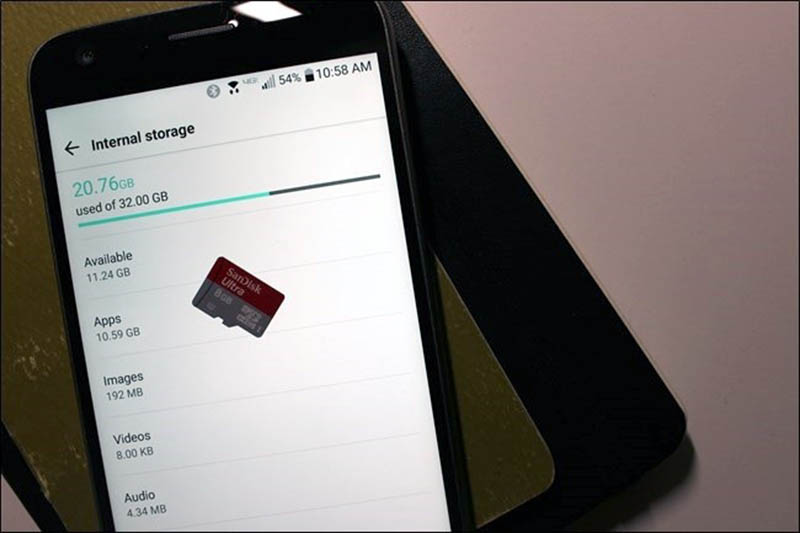
کارتهای حافظه microSD قیمت نسبتا مناسبی دارند. به عنوان مثال شما میتوانید یک کارت حافظه 32 گیگابایتی را با قیمت بین 50 تا 60 هزار تومان و یک کارت حافظه 64 گیگابایتی را با قیمتی در حدود 110 الی 120 هزار تومان خریداری کنید. پیش از خرید ابتدا مطمین شوید که اسمارتفون شما حداکثر تا چه میزان حافظه جانبی را پشتیبانی میکند، سپس اقدام به خرید حافظه microSD مناسب نمایید.
بعد از نصب کارت حافظه، ابتدا آن را فرمت کنید، سپس اسمارتفون خود را به کامپیوتر متصل کرده فایلهای صوتی، موزیک، ویدیوها و سایر فایلهای مورد نظر خود را به حافظه microSD خود انتقال دهید.
انتقال برنامهها به کارت SD
بسته به اسمارتفونی که استفاده میکنید و نسخه سیستم عامل اندروید آن، میتوانید برنامههای نصب شده در حافظه داخلی دستگاه را به کارت SD انتقال دهید.
در سیستم عامل اندروید Marshmallow، شما میتوانید کارت حافظه SD را به گونهای فرمت کنید که سیستم، آن را به عنوان حافظه داخلی دستگاه در نظر بگیرد. برای این منظور پس از قرار دادن کارت حافظه درون گوشی هوشمند خود، ابتدا گزینه Setup و سپس “Use as internal storage” را انتخاب نمایید. کارت حافظه اضافه شده همانند حافظه داخلی دستگاه دیده خواهد شد. در این حالت سیستم عامل اندروید تشخیص خواهد داد که کدامیک از برنامهها را میتواند به کارت SD منتقل نماید. توجه داشته باشید که شما به عنوان کاربر هیچ گونه تفاوتی بین کارت حافظه SD و حافظه داخلی دستگاه نخواهید دید، بنابراین قادر نخواهید بود که برنامهها را بصورت دستی از حافظه داخلی به حافظه جانبی دستگاه منتقل کنید. همچنین به این نکته نیز توجه داشته باشید که نمیتوانید این کارت حافظه SD را بین دستگاههای مختلف جابجا کنید مگر اینکه آن را پاک و مجددا فرمت کنید.
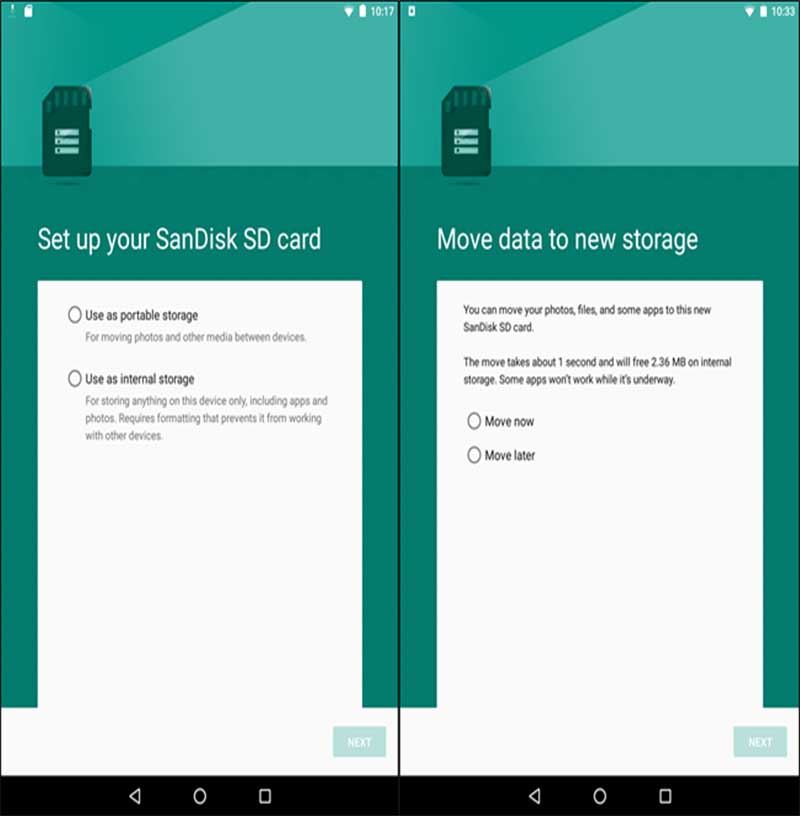
اگر نسخه اندروید گوشی شما پیش از اندروید 6 (Marshmallow) است، میتوانید برخی از برنامهها را با استفاده از ویژگی داخلی خود سیستم عامل اندروید به کارت حافظه SD منتقل کنید. همچنین با root کردن و پارتیشنبندی اسمارتفون خود میتوانید همه برنامهها را به کارت SD انتقال دهید.
انتقال عکسها و تصاویر به فضای ابر
تصاویر و عکسها میتوانند فضای بسیار زیادی را در اسمارتفونهای جدید اشغال نمایند. به جای اینکه این فایلهای پر حجم را در حافظه داخلی گوشی خود نگه دارید، میتوانید با استفاده از یک اپلیکیشن، آنها را بصورت خودکار در یک حساب کاربری در فضای اینترنت بارگذاری و ذخیره کنید. از جمله این برنامهها میتوان به Google Photos، Dropbox، Microsoft OneDrive، Flickr یا هر برنامه دیگری از این دست اشاره کرد. برنامه Google Photos که در داخل برنامه Photos در سیستم عامل اندروید قرار دارد، فضای نامحدودی برای ذخیرهسازی تصاویر در اختیار کاربر قرار میدهد. برای دسترسی به تصاویری که در فضای ابر ذخیره کردهاید نیز میتوانید از برنامه Photos در اسمارتفون یا آدرس photos.google.com در هر کامپیوتری استفاده کنید.
اگر تصاویر خود را در فضای ابر ذخیره کنید، میتوانید آنها را از حافظه گوشی خود حذف کرده و حداقل چندین گیگابایت فضای خالی به دست بیاورید. همچنین میتوانید به یک شیوه سنتی عمل کرده و این تصاویر را در حافظه کامپیوتر شخصی خود ذخیره کنید.
این ترفند را در مورد برخی برنامههای دیگر نیز میتوانید اعمال کنید. به عنوان مثال میتوانید حجم زیادی از فایلهای صوتی و موزیک خود را از طریق برنامه Google Play Music در فضای ابر بارگذاری کنید و هر زمان که به آنها نیاز داشتید، به اینترنت متصل شده و به این مجموعه از فایلها دسترسی یابید.
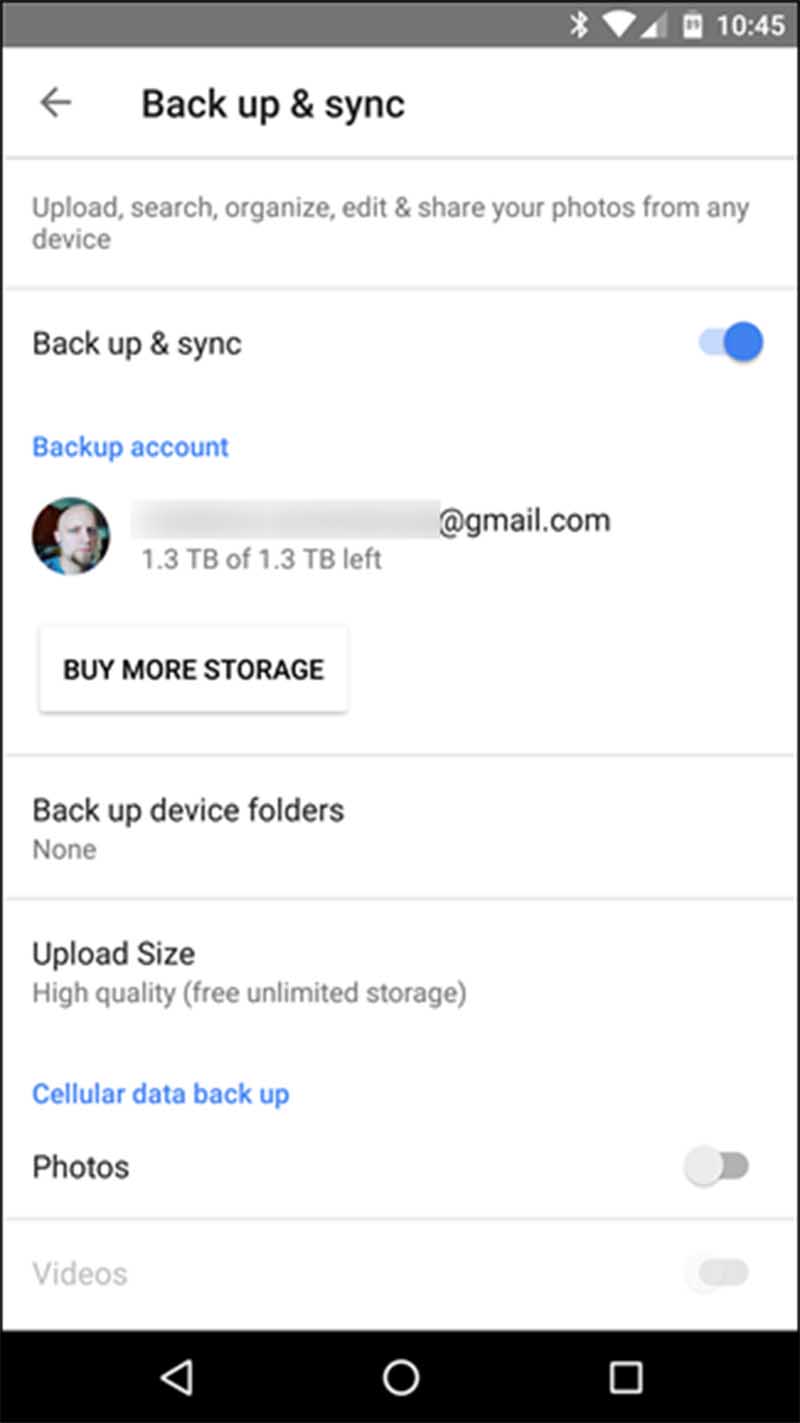
کد مطلب: 427075